Как ускорить планшет, если он медленно работает
Планшет — это портативный компьютер, который может работать круглосуточно без перезагрузки. Со временем в нем скапливается все больше мелких ошибок, приложения набирают вес, кэш и заполняют ОЗУ. В итоге устройство начинает тормозить. Это еще не повод покупать новый планшет — его можно ускорить.
Режим энергосбережения
Режим необходим, чтобы планшет дольше продержал заряд батареи в критической ситуации. Энергосбережение урезает скорость работы процессора и убирает фоновые процессы. Для улучшения работоспособности требуется перевести устройство в режим «Производительности» — все ограничения убираются, но аккумулятор садится быстрее.
Перед тем, как ускорить работу планшета, нужно отключить режим экономии энергии:
- Открыть «Настройки».
- Следующие шаги могут отличаться в зависимости от модели устройства: «Батарея» — «Энергосбережение» — «Отключить» или «Питание» — «Режим электропитания».

В режиме нормальной или повышенной производительности (доступен не на всех планшетах) устройство будет работать быстрее.
Ускорение GPU
Функция доступна только для планшетов с версией ОС Андроид 4.0 и выше. Пользователь должен перейти в настройки, затем:
- «Для разработчиков» (если пункта нет, то нужно пролистать до пункта «О планшете», открыть раздел и несколько раз кликнуть на «Номер сборки»).
- Поставить галочку рядом с «Ускорение при помощи GPU».
Ускорение помогает настроить графический процессор, чтобы он выдавал максимальную частоту и повысил общую производительность системы — особенно в играх (режим несовместим с некоторыми приложениями).
Важно! В некоторых планшетах не предусмотрено ускорение графического процессора — в них разработчик изначально настроил оптимальные значения.
Отключение анимации
В том же меню для разработчиков:
- Найти строки «Рисование» — «Анимация окна», «Анимация перехода» и «Скорость анимации».

- Все тумблеры перевести в «Отключено».
На планшете не будет приятных переходов, но визуально он начнет работать быстрее.
Удаление и хранение приложений
Приложения занимают оперативную и внутреннюю память устройства. Некоторые из них постоянно работают в фоновом режиме, замедляя скорость.
Для ускорения планшета нужно удалить все ненужные программы.
Автообновление приложений
Разработчики постоянно дорабатывают свои продукты. Обновления утяжеляют приложения, что сказывается на производительности планшета.
Порядок действий:
- Открыть Play Market.
- Перейти в настройки и снять галочку с «Обновлять автоматически» и «Уведомления.
Можно поставить галочку рядом с «Обновление только через Wi-Fi» — это экономит мобильный интернет и повышает время работы батареи.
Отключение синхронизации
Синхронизация работает в фоновом режиме и нагружает процессор. Ее можно отключить:
- Открыть «Настройки».

- Перейти в «Пользователи и аккаунты» — выбрать нужный, если профилей несколько.
- Кликнуть по «Синхронизовать аккаунты».
- Отключить автоматическую синхронизацию для конкретных программ.
Замена карты памяти
Некоторые новые модели планшетов не предусматривают разъем для карты памяти. Это обосновывается тем, что считывание данных со стороннего носителя происходит медленнее, чем со внутреннего. Скорость обработки информации зависит от класса MicroSD. Для ускорения системы достаточно сменить карту памяти на более новую и быструю (8 или 10).
Очистка системы от мусора
Мусор постоянно скапливается планшете. Это кэш программ и браузера. Для его очистки нужно:
- Зайти в «Настройки».
- Открыть «Приложения», потом «Управление приложениями».
- Нажать на конкретную программу — откроется меню, где выбрать «Очистить кэш».
Также существуют приложения, например, Clean Master, которые автоматически очищают мусор с планшета.
Перепрошивка
Разные версии прошивок могут похвастаться разными показателями оптимизации. Более новые ОС работают быстрее. Однако не всегда на устройство автоматически приходит последняя версия ПО — ее приходится менять вручную. Также пользователь может выбрать авторскую сборку, которая может отличаться от заводской.
Важно! Перепрошивка — это сложный процесс, и он может закончиться плохо для телефона, если за дело берется неумелый мастер. Рекомендуется отнести телефон в сервис.
Вначале попробуйте зайти в «Настройки» — «Обновления», чтобы проверить, не пришло ли автоматическое обновление ОС. Также рекомендуется перед тем, как ускорить планшет, вернуть его к заводским настройкам. Это сильно облегчит работу системы, а, значит, и скорость.
Производительность планшета можно повысить, если следовать инструкциям. При правильном подходе устройство начнет работать, как новое.
При правильном подходе устройство начнет работать, как новое.
Полезные статьи, новости и обзоры на нашем канале Яндекс Дзен
Перейти
Как разогнать процессор на Андроиде
Наверняка многие пользователи устройств на Андроид сталкивались с вопросом быстродействия системы. Например, планшет может не справляться с несколькими одновременно запущенными приложениями, или во вновь установленной игре начинает тормозить графика. Помимо объёма оперативной памяти, на эти показатели существенно влияет тактовая частота процессора вашего устройства.
Лучше всего для разгона подходят сторонние приложенияДаже если некоторое время назад ваш Android-планшет был флагманом в своей нише, прогресс не стоит на месте, и новые программы и игры требуют всё больше и больше ресурсов оборудования. С другой стороны, это ещё не повод менять устройство на более быстрое (и дорогое!), поэтому есть смысл подумать о разгоне процессора.
Повышение частоты процессора с помощью программ
Для этой процедуры разработаны специальные приложения, их можно найти и скачать в Google Play. Программы для Андроид, на примере которых мы расскажем, как разогнать ЦП, довольно просты в использовании, но для их корректной работы нужны root-права — права суперпользователя, позволяющие менять инженерные настройки, доступ к которым обычно ограничен для пользователей.
Программы для Андроид, на примере которых мы расскажем, как разогнать ЦП, довольно просты в использовании, но для их корректной работы нужны root-права — права суперпользователя, позволяющие менять инженерные настройки, доступ к которым обычно ограничен для пользователей.
Программа AnTuTu CPU Master
Доступна на Google Play как в платной, так и в бесплатной версии. Функционал первой немного шире, но для нашей основной задачи вполне подойдёт и бесплатный вариант. После установки и запуска программы мы сразу же видим главное окно.
Значение на зелёном фоне — это текущая частота. Ниже расположены ползунки, регулирующие максимальное и минимальное значения. Чтобы ускорить работу операционной системы в целом, нужно увеличить минимальное значение частоты. Максимальное число эта программа поменять не сможет.
После установки нужных значений необходимо сохранить настройки и перезагрузить планшет, чтобы применить их.
SetCPU
Аналогичным образом работает и приложение SetCPU для Android. При его запуске мы видим две кнопки: стандартный разгон ЦП и переход в расширенные настройки. Основная функция реализована примерно так же, как и в предыдущем примере: значение текущей частоты, меняющееся в реальном времени по мере запуска или остановки каких-либо процессов, и возможность регулировки пороговых значений.
Кроме этого, программа SetCPU имеет ещё несколько сопутствующих полезных функций. В ней можно не только разогнать, но и создать профили частоты, которые будет использовать процессор. Вы сможете при необходимости переключаться между заранее сохранёнными профилями, а также задавать смену профиля в зависимости от условий использования: например, снижать частоту при низком заряде батареи.
Пользоваться расширенными функциями этой программы лучше только опытным пользователям Андроид, поскольку регулировать уровень энергопотребления для каждой конкретной частоты возможно, только если пользователь отдаёт себе отчёт в том, к чему может привести каждое его действие.
За и против разгона процессора
К плюсам этой процедуры можно отнести:
- несомненно, повышение производительности и быстродействия устройства;
- быструю и плавную работу ресурсоёмких игр и программ.
Но есть и некоторые минусы, которые могут сделать работу вашего планшета менее комфортной:
- увеличение частоты неизбежно приведёт к повышению энергопотребления, поэтому будьте готовы к н
Как ускорить работу планшета?
В данной статье будет описан ряд полезных подсказок о том, как ускорить работу планшета на основе ОС Android от специалистов команды Rabtab.ru, все то, что сделает работу на планшете более эффективной и приятной.
Проблематика низкой производительности устройств Android в наше время стоит, особенно, остро, поскольку большинство планшетов, которыми заполнен рынок, основаны именно на ней. Невзирая на то, что, по мощности, современные устройства на Android, давно превысили возможности стационарных компов семилетней давности, этого, тем не менее, бывает мало для удобного и беспрепятственного отображения игрушек и емких приложений. Энергоаппаратные потребности приложений регулярно увеличиваются, еще недавно мощные приспособления начинают ужасно тормозить и раздражать, а приобретать каждый год новинки планшетного рынка, может позволить себе редкий потребитель. Что остается? Безусловно, искать возможность ускорить свой любимый гаджет. Стоит остановиться на этих способах более детально.
Невзирая на то, что, по мощности, современные устройства на Android, давно превысили возможности стационарных компов семилетней давности, этого, тем не менее, бывает мало для удобного и беспрепятственного отображения игрушек и емких приложений. Энергоаппаратные потребности приложений регулярно увеличиваются, еще недавно мощные приспособления начинают ужасно тормозить и раздражать, а приобретать каждый год новинки планшетного рынка, может позволить себе редкий потребитель. Что остается? Безусловно, искать возможность ускорить свой любимый гаджет. Стоит остановиться на этих способах более детально.
Есть ряд методик, начиная от простых, и заканчивая, сложнейшими, которые дадут второе дыхание быстродействию вашего планшетного компьютера на основе Android. Каждый из этих способов проверен пользователями, а теперь и у вас будет возможность познакомиться с ними поближе. Для начала, стоит рассмотреть простые методики, которые не потребуют никаких специальных навыков и подготовки. Далее будут рассмотрены более продвинутые. Естественно, использовать можно лишь часть из всего перечисленного для ускорения работы планшета на Android, только максимальный эффект может наступить при использовании всех, а в крайнем случае, большинства, методик.
Естественно, использовать можно лишь часть из всего перечисленного для ускорения работы планшета на Android, только максимальный эффект может наступить при использовании всех, а в крайнем случае, большинства, методик.
Предварительная настройка планшета
Перед тем, как начать использовать данные методы для улучшения работы системы вашего планшетного компьютера, нужно убедиться, что все настроено и работает верно.
Установка режима электропитания
Зависимо от модели планшета и версии Android данные, разделы в меню «Настройки» отличаются или же в принципе отсутствуют. Если вдруг структура меню в вашем планшете не такая, как будет ниже, то действовать нужно по схожести. Самые популярные варианты структуры разделов меню таковы: настройки → питание → режим электропитания. Устанавливается режим высокой производительности. Или же, второй вариант, зайти в меню настроек → энергосбережение, выбрать режим «Производительность».
Проделав указанные выше манипуляции, отклики системы, значительно улучшатся, и работа планшета ускорится, но это чревато уменьшением времени работы вашего аккумулятора.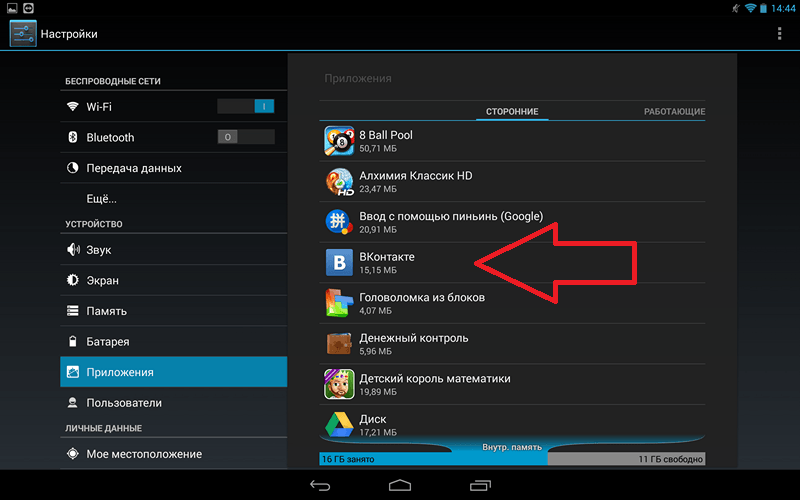
Увеличение производительность графической подсистемы (только для версии Android 4.0 +)
Необходимо войти в настройки → для разработчиков, далее проставляются отметки в пункте об ускорении работы GPU (Ускорение с помощью GPU).
Таким образом, будет настроен графический процессор на свою предельно максимальную производительность, а это, в свою очередь, ускорит все игровые дополнения вашего планшета. Но есть одно но, может появиться несовместимость с рядом игрушек.
Не стоит паниковать, когда в вашем планшетном компьютере не обнаружится описанных пунктов. Вероятнее всего, система Android вашего устройства, уже была ранее настроена производителем аппарата на все максимальные значения.
Как ускорить работу планшета простыми методами?
Далее речь пойдет о том, как увеличить производительность системы, которая может быть задействована на любом аппарате.
Установка исключительно нужных приложений и программ
В Google play есть множество приложений, соответственно всегда хочется что-то да установить на свой планшет, а вдруг понадобится. Хорошенько обдумайте, будет ли использоваться приложение достаточно часто, дабы оправдать занимаемое пространство в вашем планшете. Каждое, абсолютно каждое, приложение, которое устанавливается в аппарате с базой Android, потребляет часть ресурсов системы, соответственно замедляет работу системы. Множество приложений, установленных на планшетный компьютер, приведут к тому, что система будет перегружена и начнет значительно медленнее работать. Общая производительность значительно снизится. Стоит устанавливать только те программы, которые важны прямо сейчас, а не когда-то там, да еще и может быть.
Хорошенько обдумайте, будет ли использоваться приложение достаточно часто, дабы оправдать занимаемое пространство в вашем планшете. Каждое, абсолютно каждое, приложение, которое устанавливается в аппарате с базой Android, потребляет часть ресурсов системы, соответственно замедляет работу системы. Множество приложений, установленных на планшетный компьютер, приведут к тому, что система будет перегружена и начнет значительно медленнее работать. Общая производительность значительно снизится. Стоит устанавливать только те программы, которые важны прямо сейчас, а не когда-то там, да еще и может быть.
Удаление неиспользуемых программ
Открывается список приложений, которые установлены, и просматривается от корки до корки. При условии, что определенное приложение не было, использовано уже давно или же не планируется его использовать в принципе, оно подлежит удалению. Его всегда можно реанимировать через Play Маркет, но только в тот момент, когда оно и правда понадобится. Ликвидировав все ненужное, освободится место не только в памяти аппарата, но и ускорится его работа за счет освобождения оперативной памяти, а также, неиспользуемых служб.
Выбор «легких» приложений
При необходимости установки программы, которая исполняет заданную функцию, нельзя спешить и устанавливать что попало. Проанализируйте схожие программки в Play Маркете, посмотрите на их размер, функциональность и производительность. Качественные и оптимальные приложения, имеют все такие же возможности и функции, что и вариации иных разработчиков, но отличаются меньшим размером занимаемой памяти и потреблением малого количества ресурсов устройства.
К примеру, дополнение «будильник» так нужное, чтобы не проспать в университет или на любимую работу. Если вдруг того функционала, который уже вмонтирован в систему Android будильника не достаточно, всегда можно установить дополнительное приложение, которое займет не более 250 Кб. Но можно, так же, установить то, которое займет 25 Мб оперативной памяти. Итог работы как одного приложения, так и второго, будет одинаков – утром он прозвонит и выполнит свое прямое предназначение. Только вот последнее приложение значительно замедлит работу всей системы. Соответственно, создаст дискомфорт для владельца такого планшета. Исходя из таких же принципов, стоит определяться и со всеми остальными дополнениями.
Соответственно, создаст дискомфорт для владельца такого планшета. Исходя из таких же принципов, стоит определяться и со всеми остальными дополнениями.
Все очень просто. Чем более «легким» является приложение, тем более быстро будет работать ваш планшетный компьютер.
Отключение автозапуска ненужных служб
Нужно зайти настройки → приложения → работающие службы или же зайти в настройки → управление приложениями → работающие.
Внимательно изучаем, какие службы не нужны и отключаем их. Дабы эти службы более не запускались, после того, как устройство будет перезагружено, нужно отключить их, применив специальную программку — менеджер процессов.
Такого рода программ в Play Маркете весьма много, потому трудно рассмотреть это на конкретных примерах. Их можно легко найти и установить самостоятельно.
Остановка ненужных процессов значительно ускорит загрузку планшета при включении, также, увеличит общую производительность гаджета.
Службы для версии Android 2. 3
3
Необходимо отключить синхронизацию со всеми неиспользуемыми программами. Для этого нужно зайти в настройки → аккаунты и синхронизация → на закладке «управление аккаунтами» отключить синхронизацию с неиспользуемыми программами. К примеру, на аккаунте Гугл отключается синхронизация контактов, Picasa, Gmail, календаря и ряд иных сервисов. Нужно оставлять синхронизацию с сервисами, которые дают информацию из всемирной паутины в режиме реального времени. При условии, что никакие сервисы не используются, то снимается отметка в разделе «авто синхронизация», в окошке «аккаунты и синхронизация».
Отключение обновлений
Прежде всего нужно выключить авто обновление всех приложений в Google play. Google play обладает специальным, встроенным механизмом, для автоматической проверки наличия новых версий, обновления до последней версии всех установленных приложений. Все это делается в фоновом режиме, соответственно процесс не мусолит глаз пользователя. Но, служба обновления, впрочем, как и все другие службы, стационарно находится в оперативной памяти, соответственно, потребляет часть ресурсов системы планшетного компьютера. С другой стороны, заняться обновлением программ можно и вручную, примерно раз в семь дней, тем более что много времени на это не затрачивается.
С другой стороны, заняться обновлением программ можно и вручную, примерно раз в семь дней, тем более что много времени на это не затрачивается.
Также, для экономии Интернет трафика, уровня заряда аккумулятора и для улучшения производительности всей системы необходимо отключать функцию авто обновления.
Для того, что бы выключить авто обновления приложений проделываются следующие манипуляции. Нужно посетить Google play → настройки → убераются отметки с пунктов «обновлять автоматически» и «уведомления». Заодно, ставим отметку «обновление только через Wi-Fi», дабы сэкономить GPRS трафик, а, также, увеличить времени работы от аккумулятора.
Деактивация функции GPS
Зачастую, многие пользователи не планируют пользоваться планшетным компьютером как навигатором, в таком случае можно смело отключать службу GPS. Если GPS в планшете активирован, то батарея аппарата будет разряжаться значительно быстрее.
Для деактивации нужно зайти настройки → координаты («данные о местоположении» или «местоположение» и т. д.), убрать отметки со всех подпунктов, только так можно целиком выключить определение местоположения.
д.), убрать отметки со всех подпунктов, только так можно целиком выключить определение местоположения.
Такого рода сервисы, как Яндекс. Карты или Google потребляют очень много ресурса с вашего планшета, а при выходе из программы, продолжают работу в фоновом режиме. Когда есть острая необходимость в данном сервисе, стоит оставить только одно приложение, ну а все остальное удалить со своего устройства.
Отключение анимации
Анимированные окна и переходы в Android выглядят красиво, но поглощает массу дополнительного ресурса системы, который постоянно нужно где-то брать. При условии, что быстродействие планшета гораздо важнее эффектного открытия окошек, то анимацию необходимо выключить. Для этого заходим настройки → дисплей → анимация → выбрать подпункт «без анимации» или же, зайти в настройки → для разработчиков, и найти главы, которые отвечают за функцию анимации, а в них выбрать «отключение анимации» или «без анимации», все зависит от планшетного компьютера.
Отключение (удаление) живых обоев
Не стоит использовать живые обои, поскольку хоть это и смотрится красиво, но главное ускорить работу планшета. Именно потому, нужно убрать живые обои со стартового дисплея, а потом деинсталлировать их из всей системы. Поставив симпатичную, постоянную заставку, никто ничего не потеряет ни в плане эстетического удовольствия, ни в плане быстрой работы устройства. Наоборот, отдачей будет значительное ускорение работы системы на Android, плюс увеличение времени работы планшета от аккумуляторной батареи.
Именно потому, нужно убрать живые обои со стартового дисплея, а потом деинсталлировать их из всей системы. Поставив симпатичную, постоянную заставку, никто ничего не потеряет ни в плане эстетического удовольствия, ни в плане быстрой работы устройства. Наоборот, отдачей будет значительное ускорение работы системы на Android, плюс увеличение времени работы планшета от аккумуляторной батареи.
Удаление лишних ярлычков и виджетов
Ярлыки и виджеты, расположенные на стартовом экране являются одним из основных плюсов планшетных компьютеров на Android. Только не стоит увлекаться, размещая множество из них. Все эти виджеты постоянно просто висят в оперативной памяти планшета, да еще и задействуют, для своей работы, сторонние службы и сервисы. А ряд из них еще и регулярно обновляются с помощью Интернета. Для всего этого требуется ресурс системы, соответственно, отклик системы, снижается.
Задумайтесь, с какой частотой используются виджеты и ярлычки, которые установлены на стартовый экран.![]() После этого удалите все лишнее.
После этого удалите все лишнее.
Если же интерфейс планшета дает возможность использовать много дополнительных экранов (вкладок), то их число необходимо свести к минимуму. Таким образом, освободится место в оперативной памяти, которое послужит более насущным задачам.
В Google play имеется не очень хорошая функция, которая автоматически добавляет ярлычки и виджеты, со всех свежи установленных дополнений. Все это существенно засоряет планшетный компьютер. Избавиться от этого можно так: зайти в Google play → настройки → снять отметки с подпункта «автоматическое добавление виджетов».
Использование Менеджера задач
Системы на Android имеют функцию встроенного Менеджера задач. С его помощью закрывают программы, не используемые в определенный период, выгружая их из памяти устройства. Таким образом освобождается оперативная память, которую используют для более актуальных потребностей. Через Google play, также, есть возможность скачать Менеджер задач, ряда сторонних создателей.
Очистка кеша
Регулярно нужно чистить кэш память всех программ и браузера. Для этого необходимо зайти настройки → приложения → управление приложениями. Жмем на функцию приложения, входим в его свойства, жмем кнопочку «очистить кэш». Таким образом, можно избавиться от неактуальных данных, и, что важно, ускорить работу дополнений.
Google play дает выбор большого количества менеджеров задач, которые могут управлять приложениями, выключать не актуальные службы, чистить кэш. Одна из таких программ, из серии «все в одном приложении», Clean Master, которая имеет русский интерфейс. Простое и понятное приложение, работающее на всех версиях Android в планшетных компьютерах. Существует еще одна программа — Memory Cleaner for Tablet. Не стоит подробно останавливаться на этих программах в данной статье, поскольку все это можно найти в Google play и, с легкостью, попробовать то, что нужно именно вам.
Как ускорить Android планшет? Продвинутые способы
Все вышеописанное помогает разобраться с более простыми методами улучшения работы планшета. Далее стоит рассмотреть более усложненные методики.
Далее стоит рассмотреть более усложненные методики.
Смена карты памяти (нужны денежные траты)
В основном, большинство планшетов используют внешние карты памяти, дабы приумножить места для хранения всей нужной информации. Карта памяти может хранить не только данные, а и многие приложения, их кэш и ряд иных служебных файлов. При использовании не скоростной карты памяти вся работа будет замедленной, устройство будет тормозить функционал всей системы целиком. Сменив карту памяти на карту скоростного класса, есть возможность ощутимо увеличить скорость отклика всей системы.
Зачастую, используется карта MicroSD. Узнать о скорости быстродействия карты MicroSD можно в обозначениях их маркировки. Зависимо от того, с какой скоростью записывается, читается информация, все карты памяти MicroSD разделяются на соответствующие классы – 2, 4, 6, 10. Чем более высок класс карты, соответственно, выше скорость ее функционирования. В комплектацию от производителя обычно идут карты 4 класса. Карты памяти, 4 класса и ниже, весьма медленно работают, а также, они снижают быстродействие систем на Android. Настоятельный совет, обратить пристальное внимание на карты памяти 10 класса и на новый их формат Ultra High Speed (UHS). Такие устройства обладают высокими характеристиками записи, чтения, отлично подходят для ускорения быстродействия работы планшетного компьютера. Всегда тщательно знакомьтесь с инструкцией к планшетному компьютеру и уточняйте, будет ли он поддерживать данный форматы карты памяти.
Карты памяти, 4 класса и ниже, весьма медленно работают, а также, они снижают быстродействие систем на Android. Настоятельный совет, обратить пристальное внимание на карты памяти 10 класса и на новый их формат Ultra High Speed (UHS). Такие устройства обладают высокими характеристиками записи, чтения, отлично подходят для ускорения быстродействия работы планшетного компьютера. Всегда тщательно знакомьтесь с инструкцией к планшетному компьютеру и уточняйте, будет ли он поддерживать данный форматы карты памяти.
Перепрошивка планшета или ее замена (наличие root-прав)
Почти все модели планшетов имеют своих верных фанатов, среди коих немалое число любителей поэкспериментировать с собственными системами прошивки на базе официальных, от разработчика. Часто случается так, что неофициальные версии прошивок, обладают рядом улучшений, повышающих скорость и отзыв системы планшета. Смена прошивки в такой ситуации, ощутимо ускорит работу вашего аппарата.
Ряд аппаратов, устаревших версий, на основе Android 2. 3, фанатами разработана прошивка с базы Android 4.0. Не стоит забывать, что установив такую прошивку, работа устройства ощутимо замедлится, поскольку система Android 4.0 значительно требовательнее к аппаратному отрезку, она рассчитана на современные устройства.
3, фанатами разработана прошивка с базы Android 4.0. Не стоит забывать, что установив такую прошивку, работа устройства ощутимо замедлится, поскольку система Android 4.0 значительно требовательнее к аппаратному отрезку, она рассчитана на современные устройства.
Помните, после установки сторонних прошивок пользователь теряет гарантию производителя на планшет, да и все дальнейшие манипуляции делаться будут под свою ответственность. Для того чтобы изменить прошивку нужен доступ к root-правам, так называемым правам супер пользователя.
Есть ряд команд создателей, которых объединяет общая идея, по разработке универсальных прошивок, которые работают на сотнях разнообразных планшетов.
Разгон процессора (нужны права root)
Имея права root, на планшет можно установить такие приложение, как SetCPU или Droid Overclock, которые позволят повысить производительность системы путем разгона центрального процессора (CPU). Улучшения могут быть на уровне от 10% до 30% и даже болmit? все зависит от конкретного устройства.
Разгон процессора — это увеличение тактовой частоты и напряжения питания, что в свою очередь приводит к увеличению энергопотребления и тепловыделения процессора.
Внимание! Разгон процессора планшета может привести к выходу устройства из строя, его перегреву, нестабильной работе системы, ускоренной разрядке батареи, подтормаживанию, зависанию.
Некоторые устройства на ОС Андроид прекрасно разгоняются и не имеют выше перечисленных проблем. Помните, что все действия по разгону процессора вы делаете на свой страх и риск.
Применение сторонних драйверов (root-права)
В Google play есть возможность скачивания универсального драйвера Chain Fire 3D. Он ощутимо повысит производительность графического функционала Android. Данный драйвер предусматривает установку на аппараты с процессором не меньше 1GHz на системе Android 2.x, также тут потребуются root-права и soft-OFF. Такой драйвер увеличит быстродействие работы всех приложений для игры. Следует проделать ряд настроек в интерфейсе Chain Fire 3D дабы увеличить быстродействие: Reduce texture quality, Reduce texture size, Dump shaders. До того, как начать установку, необходимо внимательно изучить инструкцию к дополнению.
До того, как начать установку, необходимо внимательно изучить инструкцию к дополнению.
Для ряда планшетных компьютеров, любителями разработаны посторонние драйвера, способные увеличить продуктивность отдельно взятых компонентов, или же всей системы, если сравнивать с обычными драйверами. Не стоит самостоятельно ставить такого рода драйвера, особенно если нет практики и достаточного уровня навыков, поскольку можно повредить планшет и лишиться гарантийного обслуживания.
Вывод
Чтобы ускорить работу планшета нужно выполнить действия описанные выше всего один раз, а потом только вносить необходимые правки или дополнения. На устройстве, которое работает быстро и без тормозов выполнять поставленные задачи одно удовольствие.
Как ускорить работу Андроид смартфона или планшета? 10 советов!
Очень напрягает, когда покупаешь достаточно дорогой high-end смартфон, а определенные глюки в производительности интерфейса в нем все равно присутствуют. Не говоря уже о «среднем классе».
Обновитесь к последней версии Android
Последняя версия программного обеспечения часто содержит различные фиксы и общее улучшение ситуации, что помогает вашему Android устройству работать быстрее. Очень часто апдейт прилетает по воздуху (OTA) и вы можете обновиться в автоматическом режиме. Важно лишь проверить возможность апдейта. Зайдите в Настройки -> Об устройстве -> Обновление ПО и проверьте. Аналогичная логика, кстати, и с приложениями.
Очистите домашний экран
Если вы выбрали красивые, захватывающие, но всегда требовательные живые обои, лучше замените их статическим изображением. Также очистите пространство от неиспользуемых иконок и ограничьте виджеты. Чем меньше загроможден ваш домашний экран, тем лучше с точки зрения производительности.
Удалите неиспользуемые приложения
Зачем программам, которые используются крайне редко или не используются вообще занимать пространство на вашем устройстве? Перейдите в Настройки -> Приложения и переключитесь на вкладку «Все». Внимательно пересмотрите весь список и удаляйте все, что не нужно. Если на определенных пунктах возникают вопросы, воспользуйтесь гуглом для поиска предназначения той или иной утилиты. Кстати, если удалять не хочется, то приложения можно отключать. В таком случае их можно будет просто обратно включить в будущем. Также посмотрите вкладку «Запущенные приложения» — некоторые из них могут работать все время и серьезно влиять на производительность.
Внимательно пересмотрите весь список и удаляйте все, что не нужно. Если на определенных пунктах возникают вопросы, воспользуйтесь гуглом для поиска предназначения той или иной утилиты. Кстати, если удалять не хочется, то приложения можно отключать. В таком случае их можно будет просто обратно включить в будущем. Также посмотрите вкладку «Запущенные приложения» — некоторые из них могут работать все время и серьезно влиять на производительность.
Оптимизируйте анимацию
Вы можете запросто сделать свой Android-смартфон более плавным, если сократите или выключите анимацию. Для этого нужно включить Опции Разработчика. Не знаете как? Очень просто. Идете в Настройки -> Об устройстве, опускаетесь к номеру сборки и тапаете по ней 7 раз, после чего автоматически откроются скрытые ранее опции. Возвращайтесь в предыдущее меню и увидите «Опции Разработчика» под «Системой». В них найдите настройки анимации и измените их по своему желанию.
Очистите кэш приложений
Много кого волнует вопрос – как ускорить Android? Закэшированные данные приложений по идее помогают им загружаться быстрее, но часто их количество становится настолько большим, что получается обратный процесс. Кроме того, на устройстве могут храниться данные приложений, которые уже не используются или даже были удалены ранее. Очистите подобный мусор – хуже точно не будет! Перейдите в Настройки -> Приложения и переключитесь на вкладку «Все», где можно выбрать конкретную программу и выбрать «Очистить кэш». Также можно воспользоваться сторонними инструментами вроде SD Maid.
Кроме того, на устройстве могут храниться данные приложений, которые уже не используются или даже были удалены ранее. Очистите подобный мусор – хуже точно не будет! Перейдите в Настройки -> Приложения и переключитесь на вкладку «Все», где можно выбрать конкретную программу и выбрать «Очистить кэш». Также можно воспользоваться сторонними инструментами вроде SD Maid.
Выключите/уменьшите автосинхронизацию
На планшетах и смартфонах люди используют массу аккаунтов в различных сервисах, причем почти все они настраиваться на автоматическую синхронизацию со своими серверами в фоновом режиме. Все это серьезно влияет на производительность, не говоря уже о сроке службы батареи. Перейдите в Настройки и найдите Автосинхронизацию в Аккаунтах и просто выключите ее. Конечно, манипуляция возможно не для всех приложений, а только для некоторых. Выбирайте сами.
Wipe cache partition
Cache partition функционирует отдельно от кэша данных приложений, в нем хранятся временные файлы. Очищать его не просто можно, а нужно. Для этого нужно загрузиться в режим Рекавери. Алгоритм попадания в него варьируется в зависимости от девайса – можете найти информацию по своему в Google. Do it!
Очищать его не просто можно, а нужно. Для этого нужно загрузиться в режим Рекавери. Алгоритм попадания в него варьируется в зависимости от девайса – можете найти информацию по своему в Google. Do it!
Попробуйте сторонний лаунчер
Некоторые моменты кастомизации, которые зачастую встречаются даже у крупных разработчиков, очень часто приносят головную боль. Если вы хотите изменить внешний вид устройства, получить новые возможности и улучшить общую стабильность работы, попробуйте лаунчеры от сторонних производителей. Например, Nova Launcher, Smart Launcher, Apex Launcher и другие. Поэкспериментируйте с настройками, и вы обнаружите, что ваше устройство умеет много чего нового.
Вернитесь к заводским настройкам
Это очень решительный шаг, но много кому помогает общий сброс к заводским настройкам, если нужно, чтобы смартфон работал быстрее. Таким образом, вы можете избавиться от любого накопленного хлама, но придется пожертвовать не только им. Перед началом сохраните все важные данные и настройки, чтобы потом их можно было легко восстановить. А дальше идем в Настройки -> Резервное копирование и сброс -> Сброс к заводским установкам.
А дальше идем в Настройки -> Резервное копирование и сброс -> Сброс к заводским установкам.
Попробуйте разогнать гаджет
Часто бывают ситуации, когда гаджеты на одном чипе и с примерно одинаковыми параметрами работают совершенно по-разному. Дело в том, что некоторые производители искусственно занижают производительность того же процессора, чтобы увеличить срок службы батареи. Попробуйте средства для разгона вроде SetCPU или Android Overclock, но действуйте с особой осторожностью.
Как ускорить андроид — Androfon.ru
Последнее обновление: 27/08/2020
Производительные Android-устройства на старте продаж со временем работают медленнее. Причина тому – физический и моральный износ. Для владельцев таких устройств мы подготовили несколько рекомендаций, что помогут увеличить быстродействие и отложить покупку нового устройства.
Основные причины снижения быстродействия системы
Уменьшению скорости работы системы способствуют физический и моральный износ устройства, а именно:
- Потеря емкости конденсаторов.
 Установленные на плате SMD компоненты постепенно теряют изначальные свойства. Изменение характеристик приводит к увеличению энергопотребления и скорости работы.
Установленные на плате SMD компоненты постепенно теряют изначальные свойства. Изменение характеристик приводит к увеличению энергопотребления и скорости работы. - Износ флеш памяти. Внутренняя память так же постепенно изнашивается, что негативно влияет на быстродействие.
- Фрагментация версий Android. Большинство приложений обновляются не меньше 3-5 раз в год, а иногда и в месяц, тогда как операционная система 1-2 раза за весь «жизненный цикл» устройства. Обычно разработчики не берут в расчет устаревшие версии ОС. Поэтому отсутствующая или недостаточная оптимизация ухудшает производительность.
- Патчи безопасности. Обновление системы безопасности в Android позволяет устранить уязвимости и исключить вероятность взлома злоумышленниками. При этом процесс устранения часто требует пересмотреть некоторые алгоритмы и принципы работы. Например, устранение прошлогодних уязвимостей Meltdown и Spectre снижают производительность системы на 5-30%.

- Влияние пользователя. Захламление системы так же ухудшает скорость работы.
Чистка мусора
В процессе эксплуатации внутреннее пространство занимают временные и ненужные файлы: остатки удаленных приложений, пустые папки, загруженные отдельно дополнения, копии различных данных и т.д. У некоторых активных пользователей суммарный объем ненужной информации достигает 2 ГБ и более. Поэтому периодическая чистка мусора помогает ускорить Android, а так же освободить дополнительное пространство на диске.
Подробные инструкции вы найдете в статье «Как очистить кэш на андроиде». А статья «Лучший чистильщик для андроид» позволит вам подобрать оптимальное приложение для автоматической очистки мусора либо по расписанию.
Удаление ненужных программ
Для эффективной и быстрой работы ОС Android оперативная память используется на 87-93%. Поэтому свободной памяти остается не больше 7-13%, а доступной до 35%. Общий объем не важен, будь это 6 или 8 ГБ, Android стремится использовать максимум пространства ОЗУ. Примеры и объяснение такого режима работы читайте в статье «Какой оптимальный объем ОЗУ для Android».
Примеры и объяснение такого режима работы читайте в статье «Какой оптимальный объем ОЗУ для Android».
Для сокращения времени запуска приложения, операционная система помещает в оперативную память установленные пользователем программы. При вызове такой утилиты программа не загружается в оперативную память, а сразу запускается. Благодаря этому достигается мгновенный запуск и не требуется ждать 1-2 или больше секунд. Поэтому чем меньше установлено лишних программ, тем больше полезного софта не выгружается из ОЗУ, что обеспечивает высокое быстродействие. Узнайте «Как удалить приложение на андроиде» и избавьтесь от лишних приложений.
Так же рекомендуется удалить Facebook, Instagram, Snapchat и прочие социальные сети, поскольку такие приложения излишне потребляют ресурсы мобильного устройства. А в качестве альтернативы лучше использовать WEB-версии таких программ.
Для освобождения дополнительных ресурсов и пространства на дисковом накопителе, стоит дополнительно удалить некоторые системные приложения, производителя мобильного устройства и/или сотового оператора. Узнайте, как удалить встроенные системные приложение на андроид, а ещё ознакомьтесь с тем какие приложения можно удалить на андроид. Так же рекомендуем ознакомиться со статьей «Способы увеличения оперативной памяти».
Узнайте, как удалить встроенные системные приложение на андроид, а ещё ознакомьтесь с тем какие приложения можно удалить на андроид. Так же рекомендуем ознакомиться со статьей «Способы увеличения оперативной памяти».
Удаление сервисов Google
Сервисы Google обеспечивают доступ к магазину приложений, а так же регулируют множество задач и процессов. Поэтому удаление сервисов приводит к нарушению работоспособности некоторых функций: поиск устройства, удаленная блокировка и очистка данных, резервное копирование, синхронизация данных, загрузка и обновление приложений, быстрая авторизация в сервисах и социальных сетях, и т.д. При этом сервисы поискового гиганта потребляют заметное количество ресурсов, что хорошо видно на маломощных устройствах.
Удалить так просто сервисы не получится. Сначала понадобится получить Root права на андроид устройстве. А затем при помощи приложения Titanium Backup произвести резервное копирование соответствующих программ, а после чего удаление.
Очистка внутренней памяти
В смартфонах и планшетах на Android используется флеш память eMMC или UFS. Накопитель предназначен для хранения установленных приложений, файлов прошивки и другой пользовательской информации. Чем выше параметры чтения и записи носителя, тем лучше общая производительность. На быстродействие флеш памяти влияют изначальные характеристики. При этом скорость работы накопителя снижается по мере запо
Накопитель предназначен для хранения установленных приложений, файлов прошивки и другой пользовательской информации. Чем выше параметры чтения и записи носителя, тем лучше общая производительность. На быстродействие флеш памяти влияют изначальные характеристики. При этом скорость работы накопителя снижается по мере запо
Как ускорить Windows 10
Знание, как ускорить работу Windows 10, обязательно пригодится в ближайшем будущем. Несмотря на то, что Windows 10, пожалуй, самая эффективно кодируемая операционная система от Microsoft, она также имеет множество функций, требующих большого количества системных ресурсов. Это означает, что со временем и при постоянном использовании производительность вашего компьютера все равно может снизиться.
Даже если в его последнюю версию встроены чрезвычайно полезные функции для повышения общей эффективности, это обязательно произойдет.Вредоносное ПО, временные файлы и менее мощное оборудование — одни из самых обычных подозреваемых, которые вызывают замедление работы вашего компьютера. Поэтому вам нужно будет узнать, как ускорить Windows 10, чтобы вернуть свой компьютер в отличную форму с точки зрения производительности.
Поэтому вам нужно будет узнать, как ускорить Windows 10, чтобы вернуть свой компьютер в отличную форму с точки зрения производительности.
К счастью, это не так сложно, как кажется. От дефрагментации и удаления нежелательных программ до отключения лишних спецэффектов и даже выполнения обновления оборудования — позвольте нам научить вас, как ускорить Windows 10, когда вы столкнулись с одним из этих замедлений.
Лучшее программное обеспечение для ускорения Windows 10
1. Driver Genius 20 Platinum | $ 59,99
Driver Genius 20 Platinum — это небольшой, но эффективный инструмент, который управляет обновлениями драйверов на вашем ПК, отслеживая более миллиона драйверов оборудования, чтобы убедиться, что на вашем компьютере есть нужные. Что особенно приятно в этом программном обеспечении, так это то, что уровень вмешательства пользователя очень низкий, поэтому вы можете просто настроить его, а остальную работу сделает Anquest. Посмотреть сделку
Посмотреть сделку
1. Механик по системе Iolo | 49,95 долл. США
Iolo System Mechanic удаляет ненужные файлы и нежелательные приложения, блокирует вредоносное ПО и нежелательные настройки автозапуска, очищает оперативную память и стирает различные журналы, истории браузера и кеши на вашем ПК. Это не только освобождает ключевые системные ресурсы, но и удаляет следы вашей активности в Интернете, чтобы защитить вашу конфиденциальность. В то время как Iolo System Mechanic обычно стоит 49,95 долларов, Iolo в настоящее время предлагает скидку 70% с кодом ваучера TECHRADAR.
Посмотреть сделку
1. IObit Uninstaller Pro | 19,99 долл. США
IObit Uninstaller сканирует вашу систему на наличие установленного программного обеспечения с момента запуска. Программное обеспечение имеет продуманный и понятный интерфейс, в котором отображается список всего установленного у вас программного обеспечения. IObit Installer также может помочь удалить плагины браузера, и в него также добавлен шредер файлов. Посмотреть Deal
IObit Installer также может помочь удалить плагины браузера, и в него также добавлен шредер файлов. Посмотреть Deal
1. Перезагрузите компьютер.
Хотя это может показаться очевидным шагом, многие пользователи оставляют свои машины работающими неделями.Windows 10 автоматически переведет дисплей в спящий режим, но все процессы, которые были запущены ранее, продолжатся. Они могут накапливаться со временем и замедлять работу вашего компьютера.
Эту проблему можно решить, выключая компьютер каждый день после завершения его использования, щелкая кнопку Windows и выбирая кнопку «Питание».
Перед тем, как сделать это, обязательно закройте все работающие программы и сохраните свою работу. Если ваш компьютер замедлился до такой степени, что вы не можете отобразить меню Windows, вручную удерживайте кнопку питания, пока компьютер не будет полностью выключен.
2. Обновление, обновление, обновление
Microsoft постоянно выпускает обновления для Windows 10, предназначенные для исправления распространенных ошибок, снижающих производительность системы.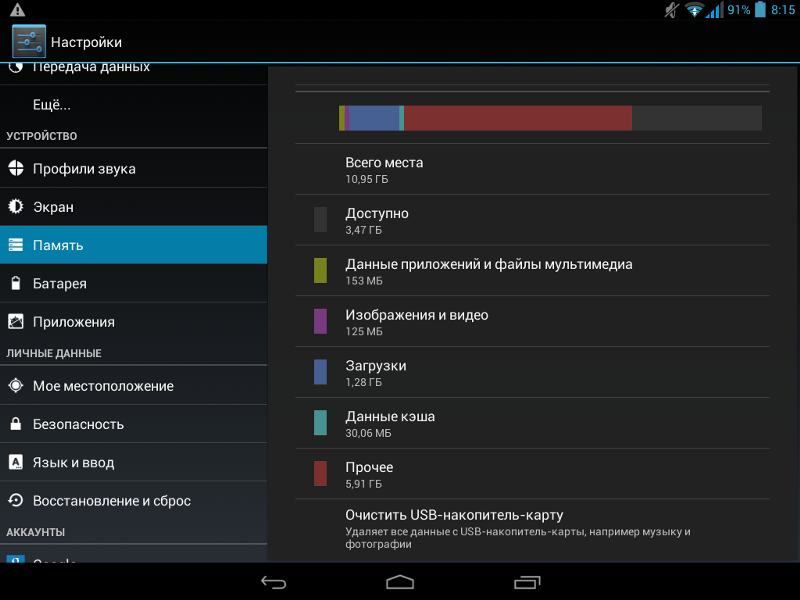 Некоторые из них довольно незначительны, в то время как другие вносят значительные изменения в вашу систему, повышая эффективность.
Некоторые из них довольно незначительны, в то время как другие вносят значительные изменения в вашу систему, повышая эффективность.
Если производительность машины снижается, откройте меню Windows и введите «Обновить» в строке поиска и нажмите «Проверить наличие обновлений», чтобы получить доступ к настройкам.
Если доступно крупное обновление, обязательно сохраните и сделайте резервную копию ваших личных данных, прежде чем продолжить.Вашему компьютеру может потребоваться перезагрузка несколько раз, чтобы применить все доступные обновления. Если с момента последнего обновления прошло некоторое время, не забудьте снова нажать «Проверить наличие обновлений» после перезапуска, чтобы убедиться, что больше нет доступных обновлений.
3. Проверьте запускаемые приложения
Компьютеры могут зависнуть из-за большого количества запущенных процессов. Часто это происходит потому, что многие установщики инструктируют Windows запускать свои программы сразу после входа в систему, что снижает скорость работы системы.
Чтобы проверить запускаемые программы, откройте диспетчер задач (Ctrl + Alt + Del), затем щелкните вкладку «Автозагрузка».Обратите особое внимание на значения «Влияние запуска» для каждой программы, например. «Высокий», поскольку это хороший способ определить приложения, которые могут замедлить работу вашей системы.
Чтобы программа не запускалась при входе в систему, щелкните правой кнопкой мыши и выберите «Отключить».
4. Запустить очистку диска
Очистка диска — это необычно встроенная утилита Windows. Вы можете использовать его для удаления временных файлов, которые накапливаются на вашем компьютере, например эскизов изображений, загруженных программных файлов и автономных веб-страниц.
Щелкните меню Windows и введите «Очистка диска» в строке поиска, чтобы начать работу. Утилита предложит вам на выбор файлы для удаления. Просто установите флажок рядом с каждым параметром. Нажмите «Очистить системные файлы», чтобы начать. Очистка диска рассчитает объем сэкономленного места.
Это также хорошая возможность удалить на жестком диске все файлы, которые вам больше не нужны. Легко начать с папки «Загрузки».
5. Удалите неиспользуемое программное обеспечение
Многие поставщики ПК поставляют свои машины с программным обеспечением сторонних производителей, которое из-за своего большого размера и ненужного характера иногда называют «раздутым ПО».Многие пользователи компьютеров также устанавливают программное обеспечение для определенной цели и никогда не используют его снова, например разработка информационного бюллетеня.
Избыточные программы занимают место на жестком диске и могут снизить производительность. Чтобы проверить установленные приложения, перейдите в «Панель управления»> «Программы»> «Программы и компоненты»> «Удалить программу».
Щелкните правой кнопкой мыши любые программы, которые вам больше не нужны, и выберите «Удалить». Windows 10 запросит разрешение на внесение изменений в вашу систему. Нажмите «Да», чтобы продолжить.
6. Отключить спецэффекты
Windows 10 довольно тяжелая со стороны спецэффектов. По умолчанию Windows и другие функции запрограммированы на постепенное появление и исчезновение из поля зрения. К другим ресурсоемким, но ненужным функциям относятся полупрозрачность и анимация.
Чтобы вернуть ваш компьютер к основам, откройте меню Windows и найдите «Система», затем перейдите на вкладку «Дополнительные настройки» и выберите «Настройки производительности».
На вкладке «Визуальные эффекты» установите переключатель «Пользовательский».Отсюда вы можете снять флажки рядом с любыми визуальными эффектами, которые хотите отключить. Нажмите «Применить», чтобы подтвердить изменения.
7. Отключить эффекты прозрачности
Помимо интенсивного использования системных ресурсов для отображения таких функций, как анимация, Windows 10 также использует эффекты прозрачности для некоторых функций, таких как меню задач. Этот, казалось бы, легкий и простой эффект на самом деле довольно сложно нарисовать, поскольку системе необходимо дважды вычислить одну и ту же плоскость.
Чтобы отключить эффекты прозрачности, откройте меню Windows и введите «Сделать Пуск, панель задач и Центр поддержки прозрачными». Это приведет к появлению настроек «Цвет». Здесь вы можете отключить прозрачность.
Здесь также можно изменить режим приложения по умолчанию с «Светлый» на «Темный». Это не повлияет на скорость работы вашей системы, но может упростить работу рабочего стола.
Как ускорить Windows 10
Знание, как ускорить работу Windows 10, обязательно пригодится в ближайшем будущем.Несмотря на то, что Windows 10, пожалуй, самая эффективно кодируемая операционная система от Microsoft, она также имеет множество функций, требующих большого количества системных ресурсов. Это означает, что со временем и при постоянном использовании производительность вашего компьютера все равно может снизиться.
Даже если в его последнюю версию встроены чрезвычайно полезные функции для повышения общей эффективности, это обязательно произойдет. Вредоносное ПО, временные файлы и менее мощное оборудование — одни из самых обычных подозреваемых, которые вызывают замедление работы вашего компьютера. Поэтому вам нужно будет узнать, как ускорить Windows 10, чтобы вернуть свой компьютер в отличную форму с точки зрения производительности.
Поэтому вам нужно будет узнать, как ускорить Windows 10, чтобы вернуть свой компьютер в отличную форму с точки зрения производительности.
К счастью, это не так сложно, как кажется. От дефрагментации и удаления нежелательных программ до отключения лишних спецэффектов и даже выполнения обновления оборудования — позвольте нам научить вас, как ускорить Windows 10, когда вы столкнулись с одним из этих замедлений.
Лучшее программное обеспечение для ускорения Windows 10
1. Driver Genius 20 Platinum | 59 долларов.99
Driver Genius 20 Platinum — это небольшой, но эффективный инструмент, который управляет обновлениями драйверов на вашем ПК, отслеживая более миллиона драйверов оборудования, чтобы убедиться, что на вашем компьютере есть нужные. Что особенно приятно в этом программном обеспечении, так это то, что уровень вмешательства пользователя очень низок, поэтому вы можете просто настроить его, а Anquest сделает остальную работу. Посмотреть Deal
Посмотреть Deal
1. Механик по системе Iolo | 49,95 долл. США
Iolo System Mechanic удаляет ненужные файлы и нежелательные приложения, блокирует вредоносное ПО и нежелательные настройки автозапуска, очищает оперативную память и стирает различные журналы, истории браузера и кеши на вашем ПК.Это не только освобождает ключевые системные ресурсы, но и удаляет следы вашей активности в Интернете, чтобы защитить вашу конфиденциальность. В то время как Iolo System Mechanic обычно стоит 49,95 долларов, Iolo в настоящее время предлагает скидку 70% с кодом ваучера TECHRADAR.
Посмотреть сделку
1. IObit Uninstaller Pro | 19,99 долл. США
IObit Uninstaller сканирует вашу систему на наличие установленного программного обеспечения с момента запуска. Программное обеспечение имеет продуманный и понятный интерфейс, в котором отображается список всего установленного у вас программного обеспечения. IObit Installer также может помочь удалить плагины браузера, и в него также добавлен шредер файлов. Посмотреть Deal
IObit Installer также может помочь удалить плагины браузера, и в него также добавлен шредер файлов. Посмотреть Deal
1. Перезагрузите компьютер.
Хотя это может показаться очевидным шагом, многие пользователи оставляют свои машины работающими неделями. Windows 10 автоматически переведет дисплей в спящий режим, но все процессы, которые были запущены ранее, продолжатся. Они могут накапливаться со временем и замедлять работу вашего компьютера.
Эту проблему можно решить, выключая компьютер каждый день после завершения его использования, щелкая кнопку Windows и выбирая кнопку «Питание».
Перед тем, как сделать это, обязательно закройте все работающие программы и сохраните свою работу. Если ваш компьютер замедлился до такой степени, что вы не можете отобразить меню Windows, вручную удерживайте кнопку питания, пока компьютер не будет полностью выключен.
2. Обновление, обновление, обновление
Microsoft постоянно выпускает обновления для Windows 10, предназначенные для исправления распространенных ошибок, снижающих производительность системы. Некоторые из них довольно незначительны, в то время как другие вносят значительные изменения в вашу систему, повышая эффективность.
Некоторые из них довольно незначительны, в то время как другие вносят значительные изменения в вашу систему, повышая эффективность.
Если производительность машины снижается, откройте меню Windows и введите «Обновить» в строке поиска и нажмите «Проверить наличие обновлений», чтобы получить доступ к настройкам.
Если доступно крупное обновление, обязательно сохраните и сделайте резервную копию ваших личных данных, прежде чем продолжить. Вашему компьютеру может потребоваться перезагрузка несколько раз, чтобы применить все доступные обновления. Если с момента последнего обновления прошло некоторое время, не забудьте снова нажать «Проверить наличие обновлений» после перезапуска, чтобы убедиться, что больше нет доступных обновлений.
3.Проверьте запускаемые приложения
Компьютеры могут зависнуть из-за большого количества запущенных процессов. Часто это происходит потому, что многие установщики инструктируют Windows запускать свои программы сразу после входа в систему, что снижает скорость работы системы.
Чтобы проверить запускаемые программы, откройте диспетчер задач (Ctrl + Alt + Del), затем щелкните вкладку «Автозагрузка». Обратите особое внимание на значения «Влияние запуска» для каждой программы, например. «Высокий», поскольку это хороший способ определить приложения, которые могут замедлить работу вашей системы.
Чтобы программа не запускалась при входе в систему, щелкните правой кнопкой мыши и выберите «Отключить».
4. Запустить очистку диска
Очистка диска — это необычно встроенная утилита Windows. Вы можете использовать его для удаления временных файлов, которые накапливаются на вашем компьютере, например эскизов изображений, загруженных программных файлов и автономных веб-страниц.
Щелкните меню Windows и введите «Очистка диска» в строке поиска, чтобы начать работу. Утилита предложит вам на выбор файлы для удаления.Просто установите флажок рядом с каждым параметром. Нажмите «Очистить системные файлы», чтобы начать. Очистка диска рассчитает объем сэкономленного места.
Это также хорошая возможность удалить на жестком диске все файлы, которые вам больше не нужны. Легко начать с папки «Загрузки».
5. Удалите неиспользуемое программное обеспечение
Многие поставщики ПК поставляют свои машины с программным обеспечением сторонних производителей, которое из-за своего большого размера и ненужного характера иногда называют «раздутым ПО».Многие пользователи компьютеров также устанавливают программное обеспечение для определенной цели и никогда не используют его снова, например разработка информационного бюллетеня.
Избыточные программы занимают место на жестком диске и могут снизить производительность. Чтобы проверить установленные приложения, перейдите в «Панель управления»> «Программы»> «Программы и компоненты»> «Удалить программу».
Щелкните правой кнопкой мыши любые программы, которые вам больше не нужны, и выберите «Удалить». Windows 10 запросит разрешение на внесение изменений в вашу систему. Нажмите «Да», чтобы продолжить.
6. Отключить спецэффекты
Windows 10 довольно тяжелая со стороны спецэффектов. По умолчанию Windows и другие функции запрограммированы на постепенное появление и исчезновение из поля зрения. К другим ресурсоемким, но ненужным функциям относятся полупрозрачность и анимация.
Чтобы вернуть ваш компьютер к основам, откройте меню Windows и найдите «Система», затем перейдите на вкладку «Дополнительные настройки» и выберите «Настройки производительности».
На вкладке «Визуальные эффекты» установите переключатель «Пользовательский».Отсюда вы можете снять флажки рядом с любыми визуальными эффектами, которые хотите отключить. Нажмите «Применить», чтобы подтвердить изменения.
7. Отключить эффекты прозрачности
Помимо интенсивного использования системных ресурсов для отображения таких функций, как анимация, Windows 10 также использует эффекты прозрачности для некоторых функций, таких как меню задач. Этот, казалось бы, легкий и простой эффект на самом деле довольно сложно нарисовать, поскольку системе необходимо дважды вычислить одну и ту же плоскость.
Чтобы отключить эффекты прозрачности, откройте меню Windows и введите «Сделать Пуск, панель задач и Центр поддержки прозрачными». Это приведет к появлению настроек «Цвет». Здесь вы можете отключить прозрачность.
Здесь также можно изменить режим приложения по умолчанию с «Светлый» на «Темный». Это не повлияет на скорость работы вашей системы, но может упростить работу рабочего стола.
8. Обновите свою RAM
Общую скорость вашего ПК можно значительно повысить, увеличив объем виртуальной памяти (RAM).Windows 10 требует минимум 4 ГБ для бесперебойной работы, хотя это не учитывает ресурсоемкие приложения, такие как видеоигры.
Самое простое решение — установить больше ОЗУ. На вашем ПК есть определенное количество «слотов» RAM, в которые вы можете вставлять микросхемы. Чтобы определить тип памяти, который использует ваша машина, откройте диспетчер задач (Ctrl + Alt + Del), затем нажмите «Производительность». Система отобразит все используемые слоты памяти, а также их тип, например DDR4.
Установить новые чипы RAM довольно просто.Если вы делаете это самостоятельно, используйте антистатический браслет, чтобы предотвратить повреждение хрупких компонентов. В качестве альтернативы многие магазины по ремонту ПК будут рады обновить оборудование за вас за небольшую плату.
9. Используйте SSD
SSD (твердотельные накопители) используют флэш-память, такую же, как на USB-накопителях. Они обеспечивают гораздо более быстрый доступ и время записи, чем традиционные механические жесткие диски, в которых используются намагниченные диски. Твердотельные накопители
стоят намного дороже, чем обычные жесткие диски, но если вы готовы заплатить эту стоимость, вы заметите огромное улучшение времени загрузки, времени доступа к файлам и общей скорости реакции системы.
Если вы хотите купить SSD для самостоятельной установки, убедитесь, что у вас есть правильный размер для вашей машины (2,5 дюйма для портативных устройств, 3,5 дюйма для настольных компьютеров). Вы можете использовать бесплатное программное обеспечение, такое как Clonezilla, для копирования содержимого с вашего текущего жесткого диска на новый SSD. См. Наше руководство о том, как клонировать диск с хакером с помощью Clonezilla.
Вы можете использовать бесплатное программное обеспечение, такое как Clonezilla, для копирования содержимого с вашего текущего жесткого диска на новый SSD. См. Наше руководство о том, как клонировать диск с хакером с помощью Clonezilla.
10. Запустить обслуживание системы
Windows 10 имеет встроенную утилиту, которая выполняет стандартные задачи обслуживания системы, такие как дефрагментация жесткого диска, сканирование на наличие обновлений и проверка на наличие вредоносных программ.
Эти задачи обычно выполняются в фоновом режиме, когда ваш компьютер бездействует, но если вы заметили проблему с производительностью системы, вы можете запустить обслуживание вручную, если хотите.
Чтобы начать, откройте Панель управления, выберите «Система и безопасность», затем выберите «Безопасность и обслуживание». Щелкните стрелку, чтобы развернуть параметры обслуживания. Отсюда вы можете выбрать «Начать обслуживание». Прежде чем продолжить, закройте и сохраните все открытые файлы.
Десять способов ускорить работу вашего ноутбука — Аппаратное обеспечение — Программное обеспечение
Требуется ли усиление вашего стареющего ноутбука? Мы расскажем о тонкостях и обновлениях, которые подарят вашему портативному ноутбуку Windows новую жизнь.
Возможно, ваш ноутбук работает не так быстро, как раньше, или, может быть, ваш новый ноутбук не так быстр, как вы надеялись. Ему также может быть несколько лет, и он чувствует себя немного слабым. Если это так, неплохо было бы посмотреть, есть ли какие-либо простые настройки программного обеспечения или обновления оборудования, которые вы можете сделать, чтобы помочь ускорить работу вашего ноутбука и продлить его работу.
Во-первых, давайте начнем делать вещи быстрее, настраивая саму Windows и используя бесплатное программное обеспечение.
Как бесплатно разогнать ноутбук
1. Избавьтесь от вредоносного ПО
Избавьтесь от вредоносного ПО
Раздуваемое ПО, вредоносное ПО и нежелательное ПО, поставляемое с новыми ноутбуками, действительно может замедлить работу компьютера. Вам это действительно нужно? Многие из этих игр и приложений загружают процессы при загрузке и занимают циклы процессора и память.
Такие программы, как PCDecrapifier (на фото выше), могут сделать процесс избавления от вирусов по-настоящему безболезненным. Это быстрая победа для тех, кто хочет увеличить скорость своих ноутбуков.
2. Отключить программы запуска
Часто, когда вы устанавливаете приложение, процесс также устанавливает ряд запускаемых программ, которые запускаются каждый раз при загрузке Windows. Это увеличивает время загрузки и замедляет общую работу машины. Их можно отключить или полностью удалить.
Для этого откройте командную строку (кнопка Windows | «cmd») и введите «Msconfig» на машинах под управлением Windows 7 или более ранней версии. Пользователи Windows 8 и более поздние версии могут найти список запускаемых программ в диспетчере задач.
Пользователи Windows 8 и более поздние версии могут найти список запускаемых программ в диспетчере задач.
На вкладке «Автозагрузка» найдите программы, которые, по вашему мнению, вам не нужны. Снимите флажки с этих пунктов и нажмите Применить. Если вы не знаете, что делает процесс, просто погуглите, и вы увидите, действительно ли это важно. Перезагрузите ноутбук, чтобы применить эти изменения.
3. Отключить ненужную анимацию
Начиная с Windows Vista (а некоторые утверждают, что это Windows XP), операционная система имела причудливую графику и анимированные элементы, которые мало что делали для повышения производительности.Если это замедляет работу, легко отключить все и использовать самое необходимое.
Для этого откройте меню «Пуск» и начните вводить «Настройте внешний вид и производительность Windows». Нажмите на эту опцию и в меню прокрутки снимите отметку со всего, что вы не хотите видеть на рабочем столе (например, тени, сглаженные шрифты и т. Д.). Нажмите «ОК», и рабочий стол будет выглядеть более простым.
Д.). Нажмите «ОК», и рабочий стол будет выглядеть более простым.
В системах, отличных от Windows 10, отключение всего придает рабочему столу внешний вид в стиле Windows 95.Удивительно отметить, насколько так называемый «плоский вид» Windows 10 зависит от графических элементов, когда вы все выключаете.
4. Используйте средство очистки Windows
Когда вы хотите ускорить работу ноутбука, первым делом вам следует воспользоваться программным обеспечением, которое просматривает дисковый накопитель в поисках всех файлов и папок, которые вы никогда не используете.
Данные, такие как кеш-память веб-браузера, временные файлы, файлы cookie и т. Д., Могут засорить ваш ноутбук, что приведет к его медленной работе.CCleaner существует уже много лет.
Он не только очистит ваш диск от этих файлов, но и может проверить реестр на наличие проблем. Также есть вкладка инструментов, на которой вы можете удалять программы, отключать элементы автозагрузки и находить файлы, которые занимают много места.
Сначала загрузите и установите CCleaner отсюда. После установки запустите приложение. Это откроет вкладку очистки. Нажмите Run Cleaner , и он просканирует диск в поисках таких элементов, как временные интернет-файлы, дампы памяти и более сложные вещи, такие как очистка данных предварительной выборки.Вы можете выбрать, какие элементы вы хотите сканировать, например, определенные приложения или системные компоненты.
Во-вторых, щелкните вкладку «Реестр», чтобы удалить ненужные записи, которые могут замедлить работу вашего ноутбука.
В-третьих, используйте вкладку «Инструменты» для удаления различных программ и приложений, уже установленных в вашей системе. Иногда производители ПК предварительно устанавливают нежелательные приложения (известные как вредоносное ПО), и их удаление может действительно ускорить работу вашего компьютера в кратчайшие сроки.
5. Начните дефрагментацию
Старые механические жесткие диски сильно страдают от дефрагментации (этого не происходит с твердотельными дисками, поэтому этот шаг можно пропустить).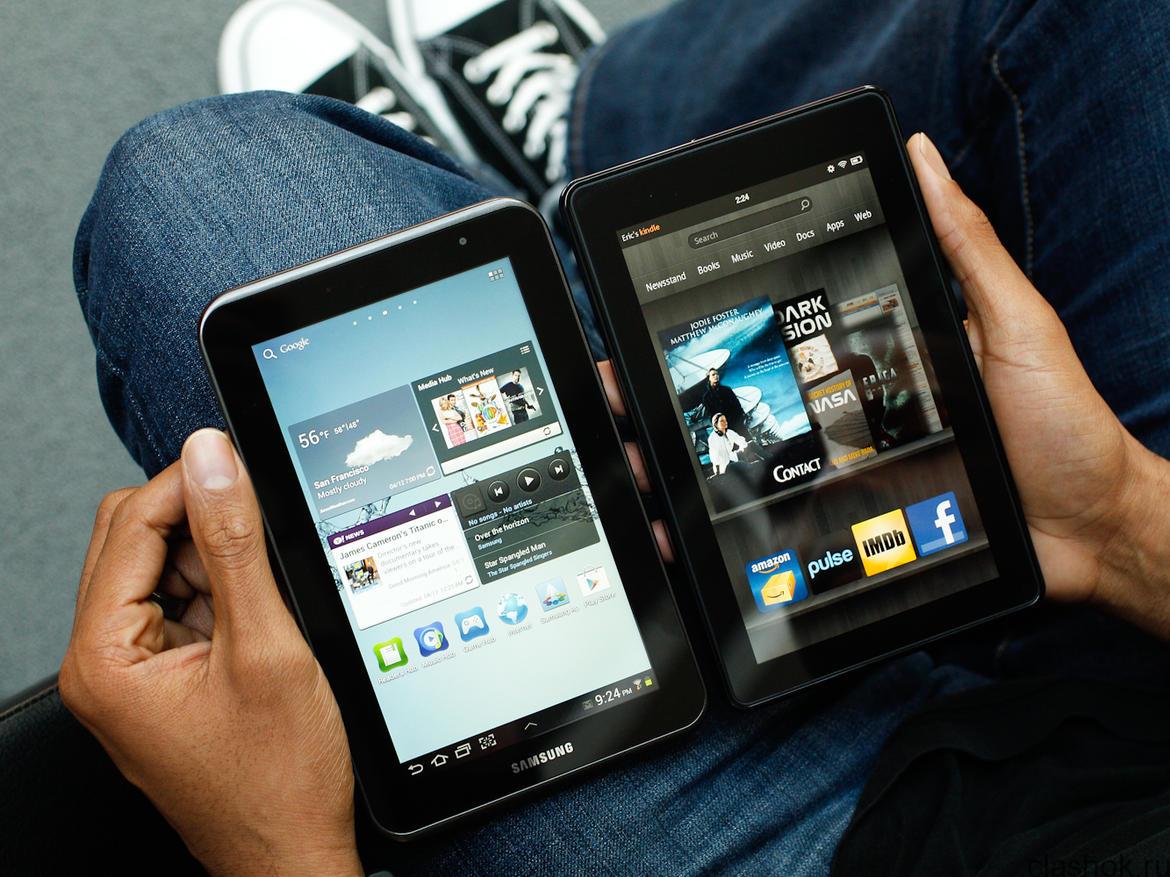
Это означает, что файлы часто разбросаны по диску, и это замедляет работу машины, поскольку она пытается получить доступ ко всем частям файла. Дефрагментация снова объединит файлы и, надеюсь, одновременно увеличит скорость доступа к жесткому диску.
Чтобы дефрагментировать жесткий диск, войдите в панель управления и выберите «Система и безопасность» в разделе «Администрирование».
Вы можете проанализировать диск, чтобы увидеть, насколько он фрагментирован. Затем щелкните диск, который хотите дефрагментировать.Это запустит процесс, ускоряя привод.
6. Сделайте поиск в Windows 10 более быстрым и полезным
Поисковая индексацияв Windows 10 прошла долгий путь от ее истоков в предыдущих версиях Windows. До недавнего времени советовали полностью отключить это, но это стало слишком неотъемлемой частью опыта Windows, чтобы сделать это.
Тем не менее, вы можете улучшить скорость поиска вашего ноутбука, используя несколько настроек. Во-первых, вы можете отключить результаты поиска в Интернете (давайте посмотрим правде в глаза, вы используете для этого браузер и, скорее всего, Google, а не Bing).Просто нажмите клавишу Windows, введите gpedit.msc и нажмите Enter. В открытом редакторе групповой политики щелкните Политика локального компьютера> Конфигурация компьютера> Административные шаблоны> Компоненты Windows> Поиск.
Во-первых, вы можете отключить результаты поиска в Интернете (давайте посмотрим правде в глаза, вы используете для этого браузер и, скорее всего, Google, а не Bing).Просто нажмите клавишу Windows, введите gpedit.msc и нажмите Enter. В открытом редакторе групповой политики щелкните Политика локального компьютера> Конфигурация компьютера> Административные шаблоны> Компоненты Windows> Поиск.
Найдите «Не разрешать веб-поиск» и дважды щелкните по нему. Переключите настройку на «Включено». Затем найдите «Не искать в Интернете и не отображать веб-результаты в поиске» и дважды щелкните по нему. Переключите предпочтение на включенное. Наконец, «Не выполняйте поиск в Интернете и не отображайте результаты в Интернете при поиске по лимитным соединениям» и дважды щелкните по нему.Переключите предпочтение на включенное.
Вы также можете изменить местоположения, которые Windows Search индексирует, чтобы исключить то, что, как вы знаете, вам не нужно искать, например, папку данных приложения, которая содержит, помимо прочего, кэш веб-браузера и файлы cookie. Если вы не используете Internet Explorer или Edge, возможно, вы не захотите их индексировать.
Если вы не используете Internet Explorer или Edge, возможно, вы не захотите их индексировать.
Для управления ими откройте Параметры индексирования, нажав Windows и Пауза, чтобы открыть панель управления системой, затем щелкните «Все элементы панели управления» в строке расположения вверху, а затем найдите и щелкните Параметры индексирования.Затем откроется окно, в котором показаны местоположения, включенные поисковым индексатором Windows 10. Здесь вы можете выбрать, какие местоположения включить или исключить, чтобы ускорить эту функцию поиска на вашем ноутбуке.
Далее: дополнительные советы, настройки и обновления оборудования для ускорения работы вашего ноутбука
Как ускорить видео и добиться эффекта ускоренного движения
Есть много причин, по которым вы можете захотеть ускорить видео.Будь то ради творчества, например, в замедленной съемке эффектов быстрого движения, или ради функциональности — например, когда вам нужно показать многочасовой процесс в двухминутном клипе — это относительно простая задача.
В этом руководстве мы покажем вам, как ускорить воспроизведение видео в бесплатном редакторе VSDC.
VSDC работает на ПК с Windows, поэтому, если у вас Mac, зайдите в iTunes и загрузите iMovie. iMovie также является бесплатным и многофункциональным, и это редактор скорости видео, который работает в вашей ОС.
Скачать VSDC Free Video Editor для Windows
Как бесплатно ускорить видео в VSDC
После того, как вы установили программное обеспечение на свой компьютер, весь процесс займет у вас меньше пары минут. Выполните следующие действия:
- Запустите бесплатный редактор видео VSDC. Если вы не готовы перейти на версию Pro, просто игнорируйте всплывающие окна, закрыв их или нажав «Продолжить».
- Начните новый проект, импортировав свой контент. Импортируйте только один видеофайл за раз.
- Когда видеоряд находится на шкале времени, вам нужно решить, хотите ли вы полностью ускорить видео или применить эффект ускоренного движения к определенной части.
 В первом случае перейдите к шагу 5. Для последнего вам нужно сначала разделить видео.
В первом случае перейдите к шагу 5. Для последнего вам нужно сначала разделить видео. - Разделение видео выполняется с помощью значка «Разделить», похожего на бритву — вы найдете его в верхнем меню, в разделе «Нарезка и разделение». Просто поместите курсор временной шкалы в то место, где должна начинаться часть с быстрым движением, и разделите там.Повторите, чтобы отделить конец фрагмента.
- Теперь щелкните видео (или его отдельный фрагмент), которое нужно ускорить, и перейдите в окно «Свойства». Это липкая вкладка в правой части программы, но если вы ее не видите, нажмите правой кнопкой мыши на видео и выберите в меню «Свойства».
- Прокрутите вниз до параметра Скорость (%) и увеличивайте его, пока не будете довольны результатом. Чтобы увидеть, как ваши действия изменяют скорость воспроизведения, используйте красную кнопку предварительного просмотра.
Технически, если вы поместите 200 вместо исходных 100 (%), ваш клип будет воспроизводиться в два раза быстрее, чем исходный материал. Следовательно, 1000% даст вам 10-кратное увеличение.
Следовательно, 1000% даст вам 10-кратное увеличение.
Обратите внимание, что когда вы ускоряете видео, его звук автоматически соответствует темпу. Итак, вы можете отключить исходную звуковую дорожку (используйте то же окно «Свойства», прокрутите вниз до Аудиодорожка и выберите «Не использовать звук»). Чтобы создать наложение музыки для сцены с быстрым движением, используйте зеленую кнопку «Добавить объект» в верхнем меню и выберите любой аудиофайл на своем ПК.Разделите его так же, как и видео, и отрегулируйте его положение на шкале времени для синхронизации с правильным фрагментом видеоряда.
Предварительно просмотрите фильм перед экспортом, чтобы убедиться, что он выглядит так, как вам нужно. Если исходный файл большой, предварительный просмотр может немного отставать. Это потому, что некоторым компьютерам сложно мгновенно обработать такой объем информации. Не волнуйтесь, это никак не повлияет на исходное видео, однако вы можете изменить качество предварительного просмотра, чтобы решить проблему.

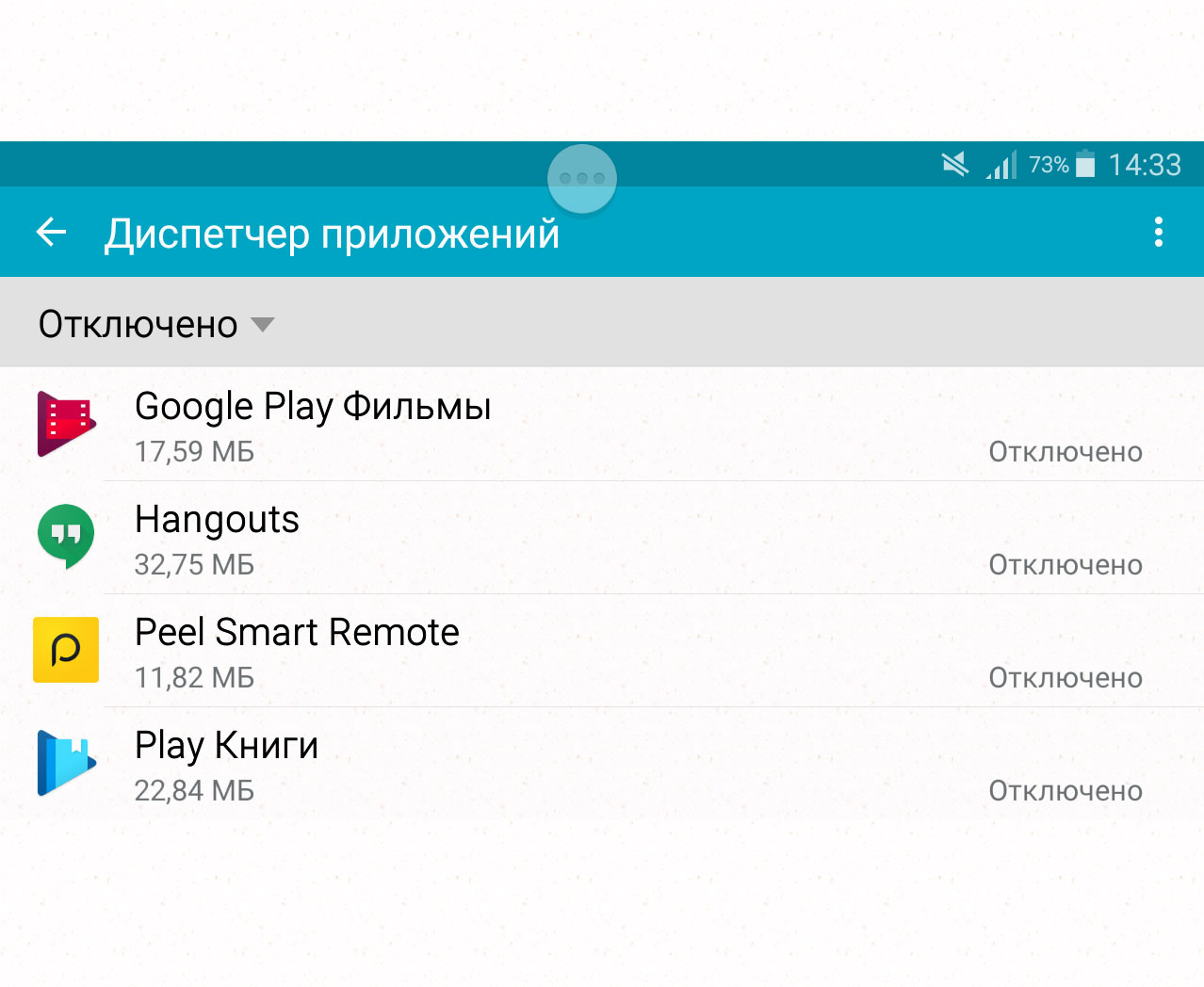

 3
3
.jpg) В первом случае перейдите к шагу 5. Для последнего вам нужно сначала разделить видео.
В первом случае перейдите к шагу 5. Для последнего вам нужно сначала разделить видео.
Ваш комментарий будет первым